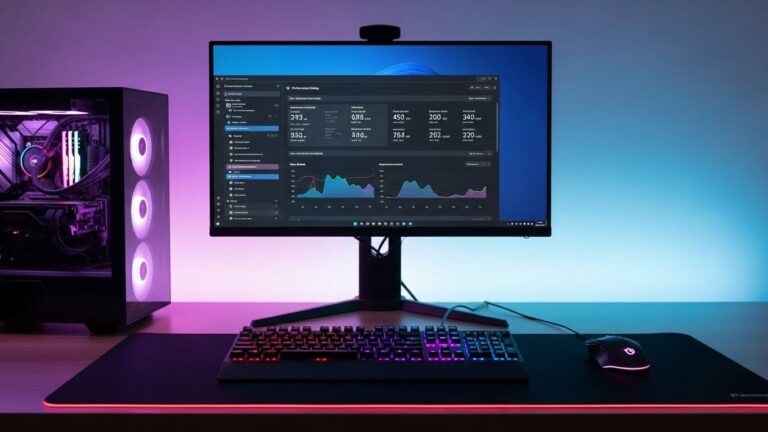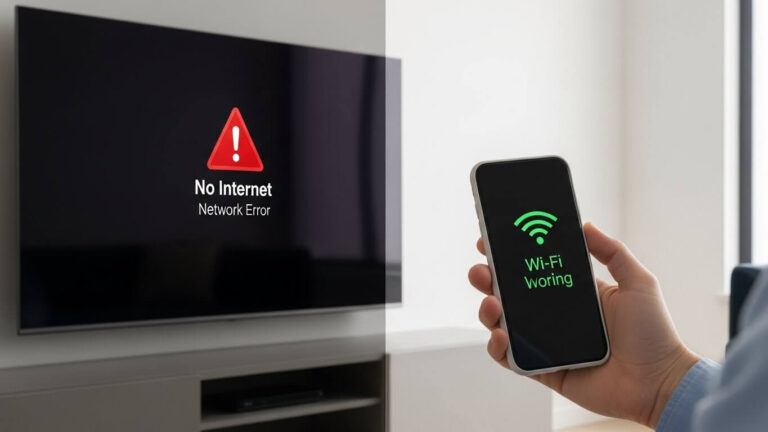Como desinstalar programas no Linux?
Para desinstalar programas no Linux, é fundamental entender que existem diferentes distribuições do sistema operacional, como Ubuntu, Fedora e Arch Linux, cada uma com suas particularidades. O método mais comum para realizar a desinstalação é através do terminal, utilizando gerenciadores de pacotes que facilitam a remoção de softwares. A seguir, apresentamos os métodos mais utilizados para desinstalar programas em diversas distribuições Linux.
Usando o APT no Ubuntu e Debian
Se você está utilizando o Ubuntu ou Debian, o gerenciador de pacotes APT é uma ferramenta poderosa para gerenciar a instalação e desinstalação de programas. Para desinstalar um programa, abra o terminal e digite o seguinte comando:
sudo apt remove nome-do-programaEste comando remove o programa, mas mantém os arquivos de configuração. Se você deseja remover completamente o programa, incluindo suas configurações, utilize:
sudo apt purge nome-do-programaApós a desinstalação, é recomendável executar o comando autoremove para limpar pacotes que não são mais necessários:
sudo apt autoremoveDesinstalando com o DNF no Fedora
No Fedora, o gerenciador de pacotes DNF é utilizado para gerenciar softwares. Para desinstalar programas no Fedora, você pode usar o seguinte comando no terminal:
sudo dnf remove nome-do-programaAssim como no APT, o DNF remove o programa, mas mantém os arquivos de configuração. Para uma remoção completa, você pode usar:
sudo dnf remove --setopt=clean_requirements_on_remove=1 nome-do-programaUsando o Pacman no Arch Linux
Se você é usuário do Arch Linux, o gerenciador de pacotes Pacman é a sua ferramenta. Para desinstalar programas no Arch Linux, o comando é:
sudo pacman -R nome-do-programaPara remover também as dependências que não são mais necessárias, utilize:
sudo pacman -Rns nome-do-programaIsso garante que você mantenha seu sistema limpo e livre de pacotes desnecessários.
Desinstalação via Interface Gráfica
Para aqueles que preferem uma abordagem mais visual, muitas distribuições Linux oferecem interfaces gráficas para gerenciar programas. No Ubuntu, por exemplo, você pode usar o Ubuntu Software Center. Basta abrir o aplicativo, procurar o programa que deseja remover, clicar sobre ele e selecionar a opção de desinstalação. Essa abordagem é intuitiva e ideal para usuários menos experientes.
Remoção de Aplicativos Snap
Os aplicativos Snap são uma forma popular de instalação de software no Linux. Para desinstalar programas Snap, utilize o seguinte comando no terminal:
sudo snap remove nome-do-programaIsso remove o aplicativo Snap do seu sistema. É importante notar que os pacotes Snap são isolados, então a remoção não afetará outros aplicativos.
Verificando Programas Instalados
Antes de desinstalar um programa, pode ser útil verificar quais programas estão instalados no seu sistema. No Ubuntu, você pode listar todos os pacotes instalados com o comando:
dpkg --get-selectionsNo Fedora, use:
dnf list installedEsses comandos ajudam a identificar o nome exato do programa que você deseja remover.
Dicas Práticas para Desinstalação
- Sempre verifique se o programa que você está prestes a desinstalar não é uma dependência de outro software.
- Considere fazer um backup de arquivos de configuração antes de realizar a desinstalação.
- Utilize o comando –dry-run (quando disponível) para simular a desinstalação e verificar o que será removido.
Considerações Finais
Desinstalar programas no Linux é um processo relativamente simples, mas que pode variar de acordo com a distribuição e o gerenciador de pacotes utilizado. Com os comandos e dicas acima, você estará bem preparado para manter seu sistema limpo e organizado, removendo softwares que não são mais necessários.